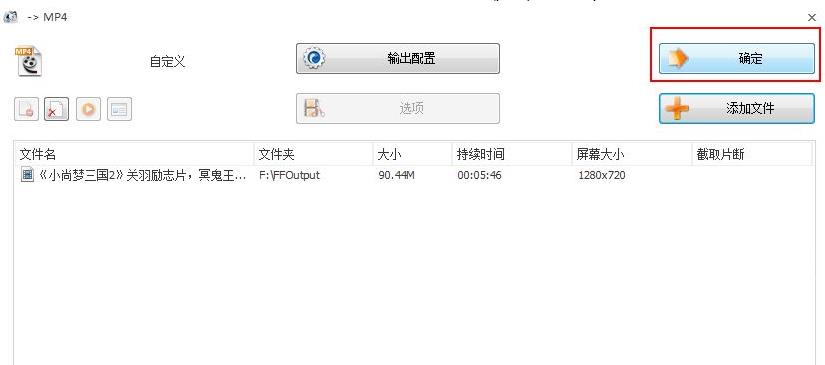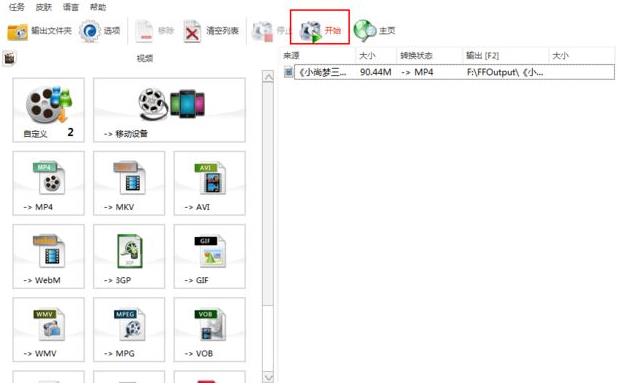格式工厂怎么剪辑视频 剪辑视频方法介绍
格式工厂怎么剪辑视频?格式工厂是一款免费、易用、操作简单的计算机软件,很多人选择编辑视频。软件界面简洁明了,让用户很容易找到每一个功能,完成操作。下面小编就为大家带来了剪辑视频的方法,一起来看看吧。

工厂新手编辑视频方法教程分享
步骤一:首先您需要下载安装格式工厂软件,然后打开进入主界面,如下图所示,在界面左侧有多种转换类型,您可以点击选择想要转换完成的格式,小编以MP4格式为例,点击界面中的MP4选项,然后进入界面(如图所示)。
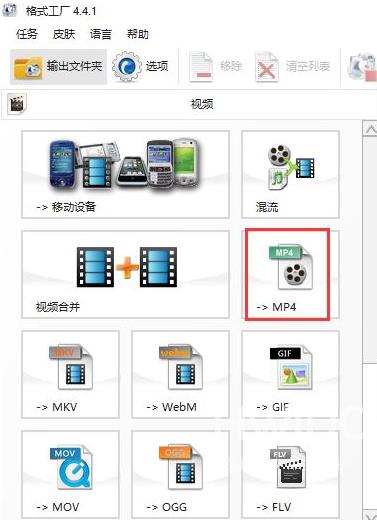
第二步:进入MP4界面后,需要先在软件中添加视频文件,点击下图中添加的文件选项,然后导入视频文件。导入完成后,新添加的视频文件将显示在界面上。然后我们进行下一步操作(如图)。
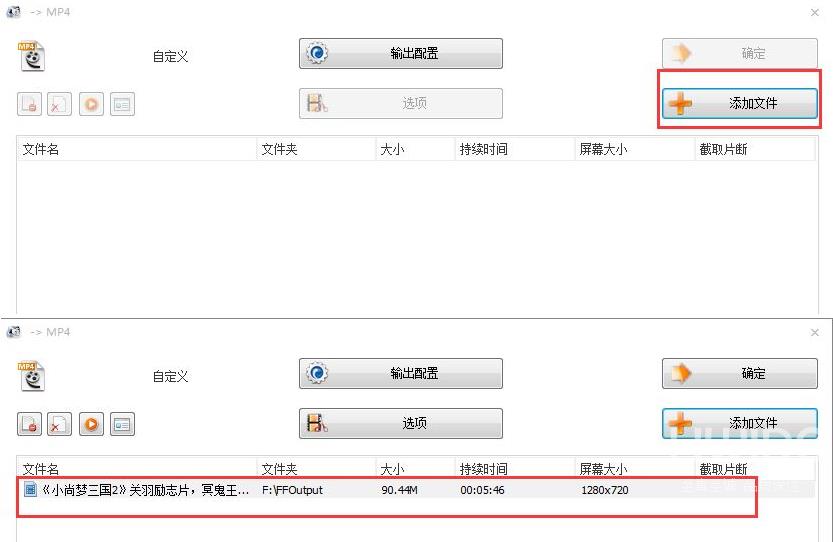
第三步:先点击添加的视频文件,然后点击文件上方的选项,或者右键单击鼠标中的视频文件,点击弹出的菜单栏中的选项,然后进入视频文件编辑窗口。接下来,我们将开始编辑视频文件(如图)。
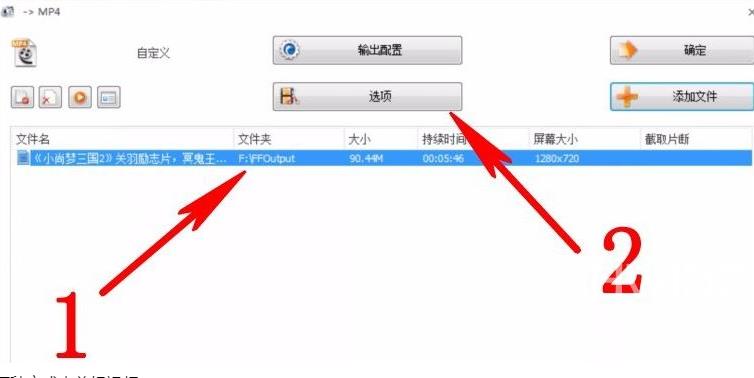
步骤四:您可以通过两种方式编辑视频,
方法一:如下图所示,界面下方有两个选项:开始时间和结束时间。我们可以自己填写开始时间和结束时间,然后在填写完成后编辑。
方法二:点击时间轴选择需要编辑的位置,然后点击【开始时间】选择开始时间,然后点击时间轴选择结束时间点击【结束时间】,然后选择编辑位置,最后点击确定(如图)。
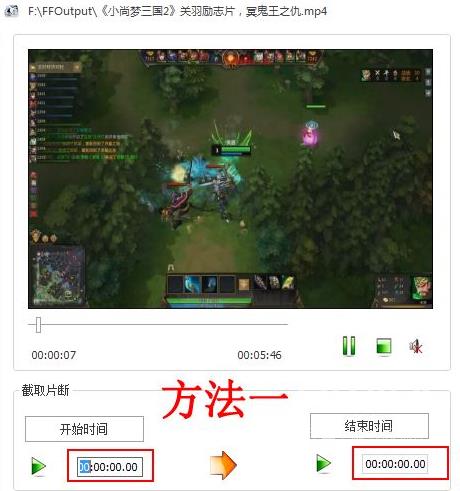
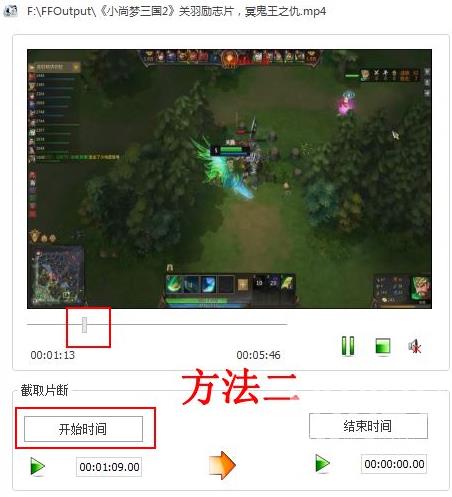
第五步:视频编辑设置完成后,点击确定进入下图中图1的界面。我们可以通过点击界面上的确定按钮返回格式工厂软件的主界面。界面右侧会有一个任务栏。这是你添加的编辑设置完成后的视频文件,然后我们可以点击界面上方的开始选项。如果您耐心等待进度条完成,则表明视频已经编辑成功。我们可以点击界面左上角的输出文件夹选项,找到刚刚完成的视频(如图)。